Si se desplaza por la línea de tiempo de Twitter por la noche, habilitar el modo oscuro ayudará a reducir el resplandor y hará que la experiencia sea más cómoda..
Hay sugerencias de que reducir la exposición a la luz azul antes de acostarse puede ayudarlo a disfrutar de una mejor noche de sueño (aunque la investigación no es concluyente), y cambiar al modo oscuro también puede ser beneficioso si lucha con el contraste del texto negro sobre blanco antecedentes.
El modo oscuro para Twitter también se ve muy bien. A diferencia de WhatsApp y Facebook, que ahora se están poniendo al día, los desarrolladores de Twitter vieron rápidamente las ventajas del modo oscuro, y fue una de las primeras plataformas de redes sociales en desarrollar una interfaz oscura optimizada.
El modo oscuro para Twitter también es refrescantemente fácil de habilitar, aunque con dos variaciones diferentes para elegir en dispositivos móviles, no es tan sencillo como parece. He aquí cómo hacerlo..
Habilite el modo oscuro para Twitter en el escritorio
El sitio web de Twitter hace uso de la configuración prefers-color-esquema *, que le dice a su navegador web que hay disponible una versión oscura del sitio. La mayoría de los navegadores modernos, incluidos Chrome, Firefox y Edge, lo detectarán y mostrarán la versión correcta para que coincida con la configuración de su navegador (claro u oscuro).
Si prefiere cambiar la apariencia de Twitter manualmente, abra el menú ‘Configuración y privacidad’, luego seleccione ‘Mostrar’ y elija entre las tres opciones proporcionadas: Predeterminado, Atenuar y Desactivar luces.
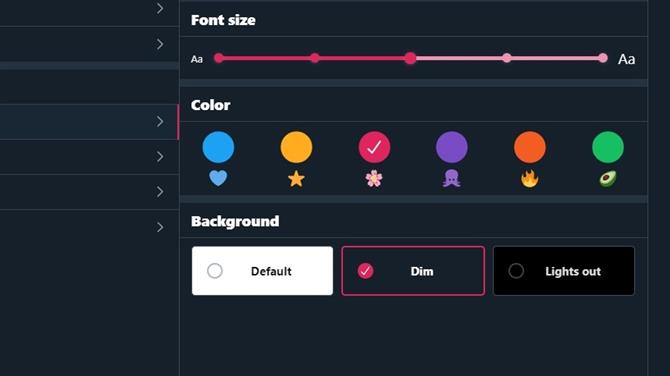
(Crédito de la imagen: Twitter)
También puede elegir un color de resaltado diferente aquí (las opciones incluyen azul, amarillo, rosa, morado, naranja o verde), lo que puede hacer que el sitio sea más agradable de usar en modo oscuro.
Habilite el modo oscuro para Twitter en iOS y Android
Twitter para Android e iOS tiene dos modos oscuros: uno con un fondo azul oscuro (llamado ‘Dim’) y otro con un fondo negro (llamado ‘Lights out’), que fue diseñado teniendo en cuenta las pantallas AMOLED.
Para elegir un modo oscuro, deslice hacia afuera el menú principal, seleccione ‘Configuración y privacidad’ y toque ‘Pantalla y sonido’. Ahora puede elegir qué modo oscuro le gustaría usar y activarlo o desactivarlo (o activarlo automáticamente al atardecer).
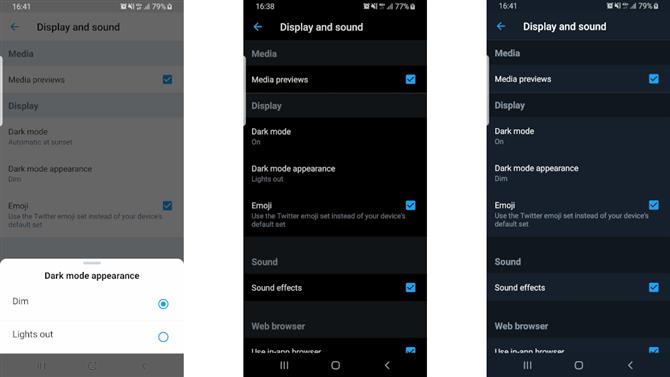
(Crédito de la imagen: Twitter)
Lights Out ha estado disponible para los usuarios de iOS durante algún tiempo, pero solo recientemente se ha agregado a la aplicación de Android. Si no aparece en el menú, abra la configuración de su teléfono y desplácese hacia abajo hasta ‘Aplicaciones’. Busque Twitter en la lista, tóquelo y seleccione ‘Forzar detención’, luego borre los datos de la aplicación. Relanzar Twitter y la opción Lights Out ahora debería estar disponible.
- Cómo habilitar el modo oscuro para Google Chrome
